Minsan ang mga may-ari ng computer ay nahaharap sa isang hindi kasiya-siyang katotohanan: ang libreng puwang sa hard drive ay nawawala tulad ng niyebe sa ilalim ng mainit na araw. Ang malagnat na pagtanggal ng mga naka-install na programa ay hindi makakatulong - ang lugar ay patuloy na nawawala.

Kailangan
programa ng scanner
Panuto
Hakbang 1
Una, i-clear ang Temp folder kung saan naka-imbak ang mga pansamantalang file. Ang mga file na ito ay nilikha ng operating system sa panahon ng operasyon l upang mag-imbak ng mga intermediate na resulta ng iba't ibang mga operasyon. Ang folder mismo ay matatagpuan sa system drive at patuloy na lumalaki sa proseso. Pindutin ang Win + R at i-type ang% Temp% sa bukas na prompt. Magbubukas ang folder ng Temp. Gamitin ang mga Ctrl + A key upang markahan ang lahat ng mga file na naglalaman nito at pindutin ang Delete key. Kung ang isang file ay hindi matatanggal, hihinto ang proseso. Markahan ang natitirang mga file gamit ang mouse at pindutin muli ang Tanggalin. Ang operasyon na ito ay magpapalaya ng maraming puwang sa hard disk para sa iyo.
Hakbang 2
I-download ang libreng programa ng scanner mula sa website ng developer, i-unpack ang archive at patakbuhin ito sa pamamagitan ng pag-double click sa scanner.exe na naisasagawa na file. Markahan ang lohikal na drive kung aling espasyo ang nawawala. Ang programa ay i-scan ito para sa ilang oras.
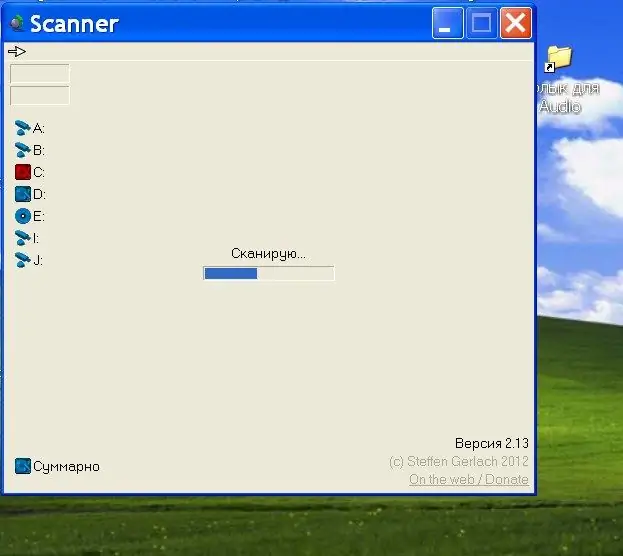
Hakbang 3
Ang resulta ng pag-scan ay magiging isang pie chart kung aling mga file at folder na matatagpuan sa nasubok na disk ay ipinahiwatig sa iba't ibang mga kulay. Ilipat ang cursor sa may kulay na lugar, at ang pangalan ng folder, ang laki at ang bilang ng mga file na nilalaman dito ay ipapakita sa kaliwang sulok sa itaas ng dialog box. Kung nais mong i-uninstall ang isang hindi kinakailangang programa, mag-click sa may kulay na lugar, at pagkatapos ay sa icon na "I-uninstall ang Mga Program" (itaas sa kanang hilera). Ang karaniwang window ng "Magdagdag o Mag-alis ng Mga Program" na window ay magbubukas. I-click ang pindutang "I-uninstall" sa ilalim ng pangalan ng programa at sundin ang mga tagubilin.






